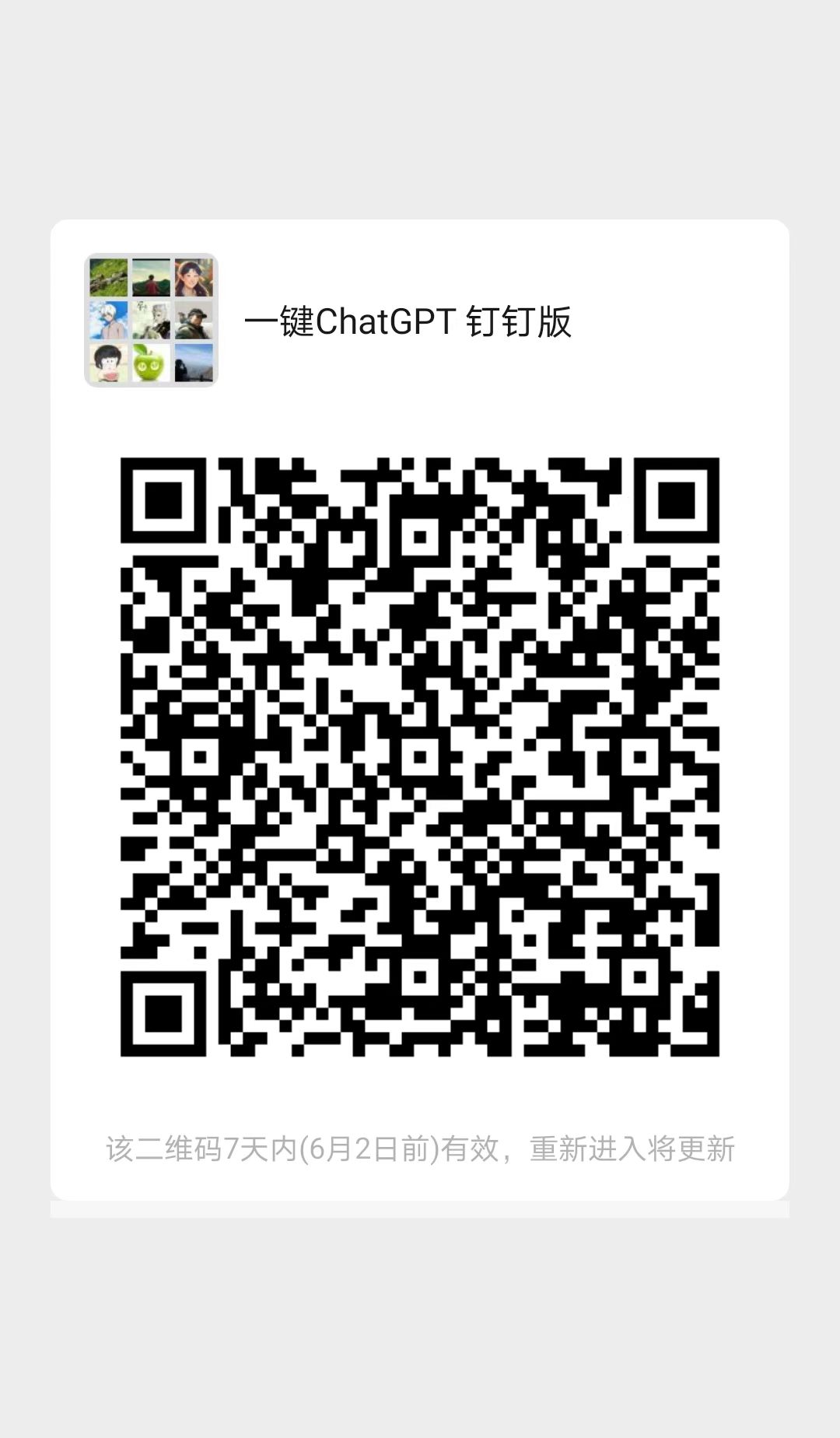https://github.com/sytpb/chatgpt-dingtalk-robot
零代码、一键部署chatgpt到钉钉,无须VPN
https://github.com/sytpb/chatgpt-dingtalk-robot
chat-bot chatapp chatbot chatgpt dingding enterprise openai openai-chatgpt robot
Last synced: 3 months ago
JSON representation
零代码、一键部署chatgpt到钉钉,无须VPN
- Host: GitHub
- URL: https://github.com/sytpb/chatgpt-dingtalk-robot
- Owner: sytpb
- Created: 2023-04-30T08:10:29.000Z (about 2 years ago)
- Default Branch: main
- Last Pushed: 2023-08-30T10:31:41.000Z (almost 2 years ago)
- Last Synced: 2025-03-24T05:11:57.705Z (3 months ago)
- Topics: chat-bot, chatapp, chatbot, chatgpt, dingding, enterprise, openai, openai-chatgpt, robot
- Language: JavaScript
- Homepage:
- Size: 84 KB
- Stars: 94
- Watchers: 3
- Forks: 51
- Open Issues: 9
-
Metadata Files:
- Readme: README.md
Awesome Lists containing this project
- awesome-ChatGPT-repositories - chatgpt-dingtalk-robot - 零代码、一键部署chatgpt到钉钉,无须VPN (Chatbots)
README
# 零代码 一键部署ChatGPT到钉钉 无须翻墙


ChatGPT 接入钉钉, 赋能商业成功
## 大模型AI客服邀请您体验
我们基于chatgpt 大模型, 开发了Ai智能客服,Ai智能客服7*24小时服务能力,大大节省客服成本,提高公司服务效率。
接入场景包括 *微信*,*公众号*,*视频号小店*,*小程序*等
需要体验的企业欢迎聊系我,名额有限。

https://www.youtube.com/watch?v=Wd6zc7WmeUI
## 关于本项目
本项目可以实现一键部署ChatGPT到钉钉中,使ChatGPT与钉钉完美融合,手机或电脑上,打开钉钉,就可以使用强大的ChatGPT智能问答。截止目前,本项目可以提供两个能力:
1. 功能集成,将ChatGPT问答功能集成到钉钉,借助钉钉机器人功能,我们可以与ChatGPT一对一问答,或者在群里让ChatGPT参与问答,安装请参照下面的**部署方法**
2. 更强大的功能扩展,本项目为开源项目,有开发能力的小伙伴可以Fork到自己的仓库,根据自己企业业务需要,比如结合钉钉开放的API,二次开发一些其他功能。
1. 创建钉钉应用
## 部署方式一 Vercel方式(推荐)
1. 创建钉钉应用
第一步,创建应用。
1、登录[钉钉开发者后台](https://open-dev.dingtalk.com/#/),选择应用开发 > 企业内部开发 > 创建应用,单击创建应用;创建应用后,进入机器人与消息推送页面,进入机器人配置页面。
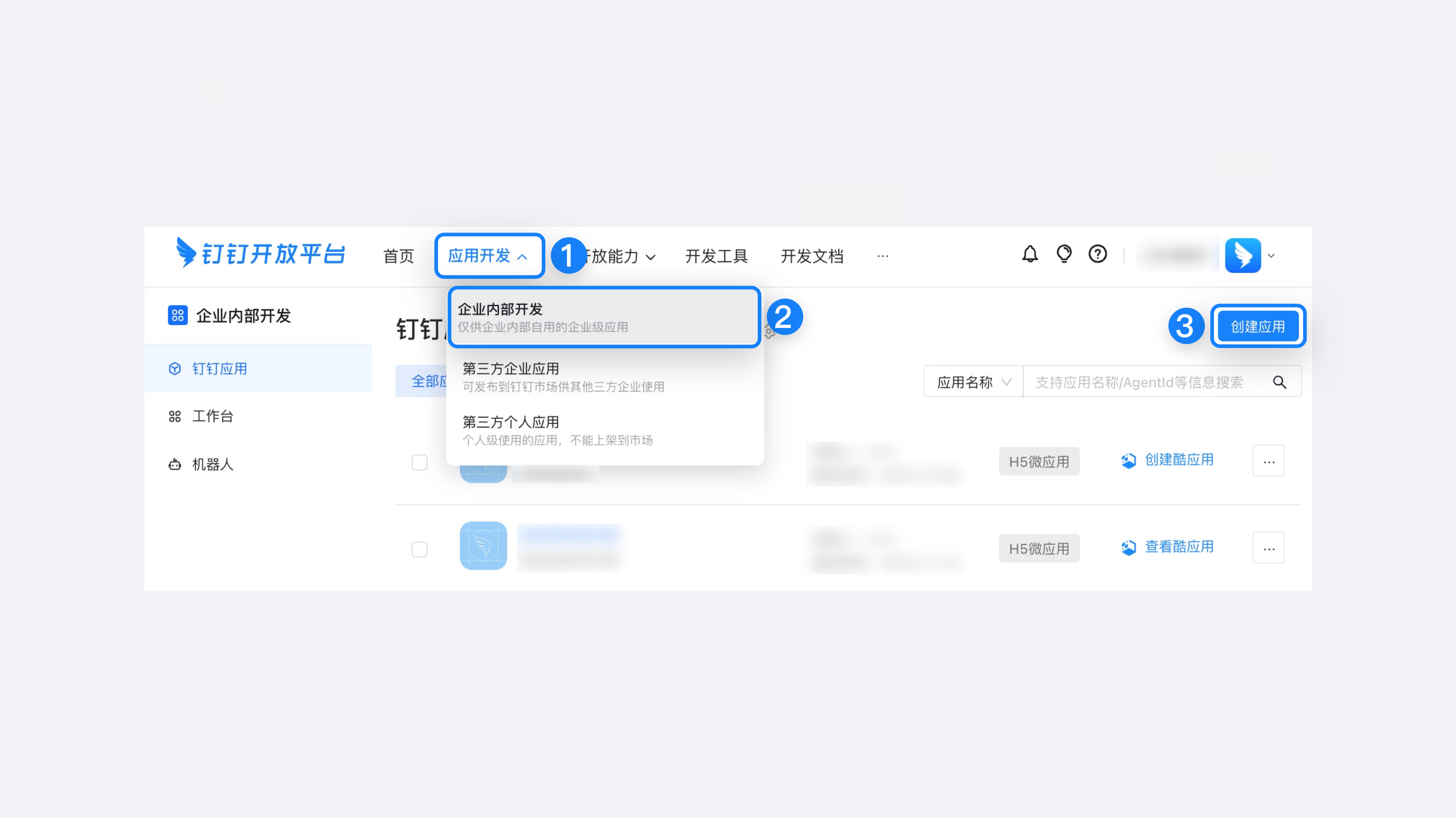

2、单击应用功能 > 机器人与消息推送。
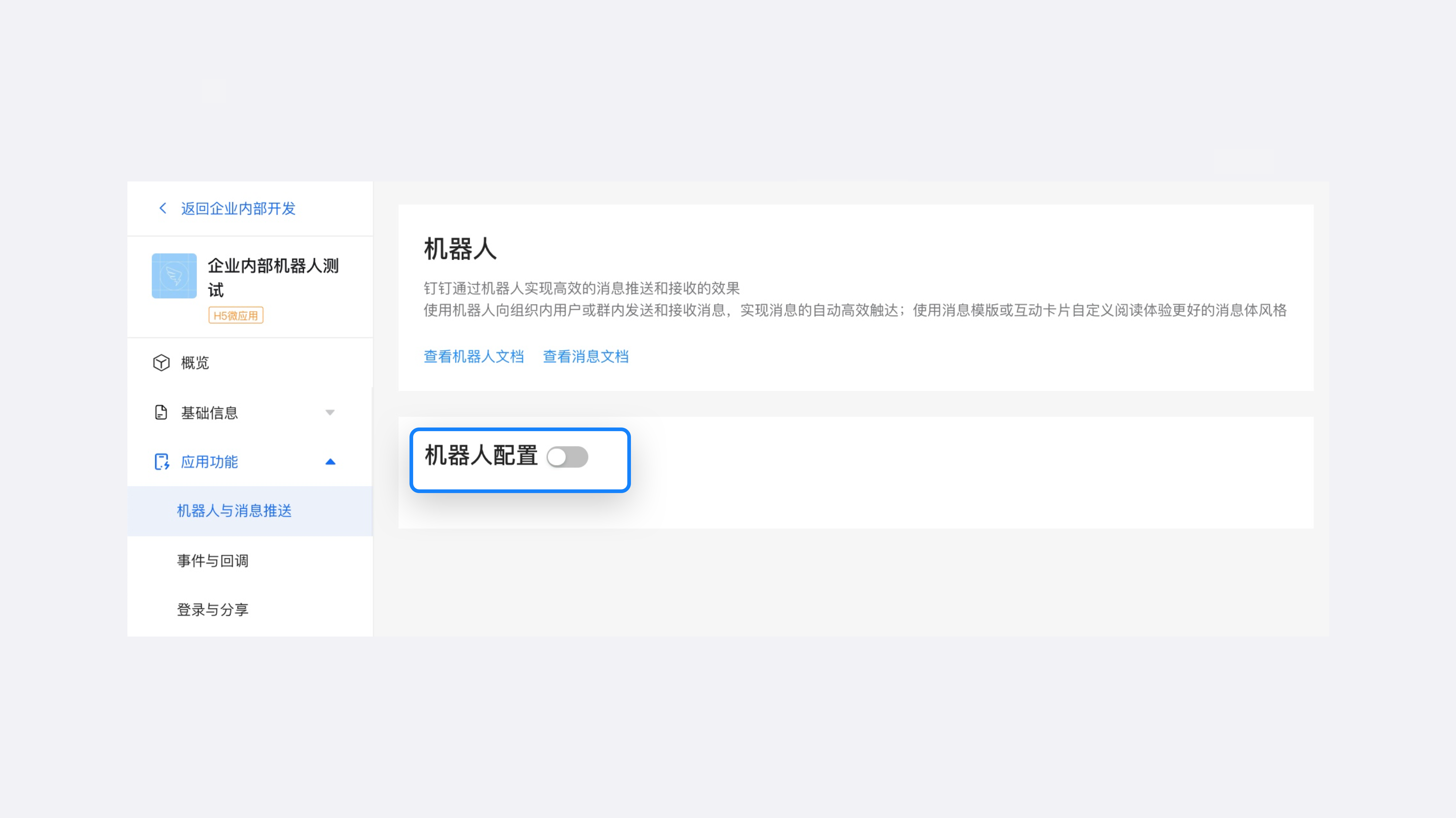
点亮此按扭
3、打开机器人配置开关后,填写机器人相关配置信息,除了**消息接收地址**,信息完善后,请点<发布>,成功会看到“编辑成功”提示。

4、配置机器人权限,单击权限管理 > 机器人,将相关权限开通,操作如下图,


第二步,部署前的准备工作
1、**open-api-key**
这个需要在ChatGPT账号里生成

[申请网址API KEY](https://platform.openai.com/account/api-keys)
2、**AppKey AppSecret**

3、**要有一个自己的域名**
自己已经注册好的一个域名。
第三步,一键部署安装服务
[](https://vercel.com/new/clone?repository-url=https%3A%2F%2Fgithub.com%2Fsytpb%2Fchatgpt-dingtalk-robot%2Ftree%2Fmain&env=PORT,APPKEY,APPSECRET,OPENAI_MODEL,OPENAI_API_KEY&project-name=chatgpt-dingtalk-robot&repository-name=chatgpt-dingtalk-robot)
请点右键 > 新标签页打开
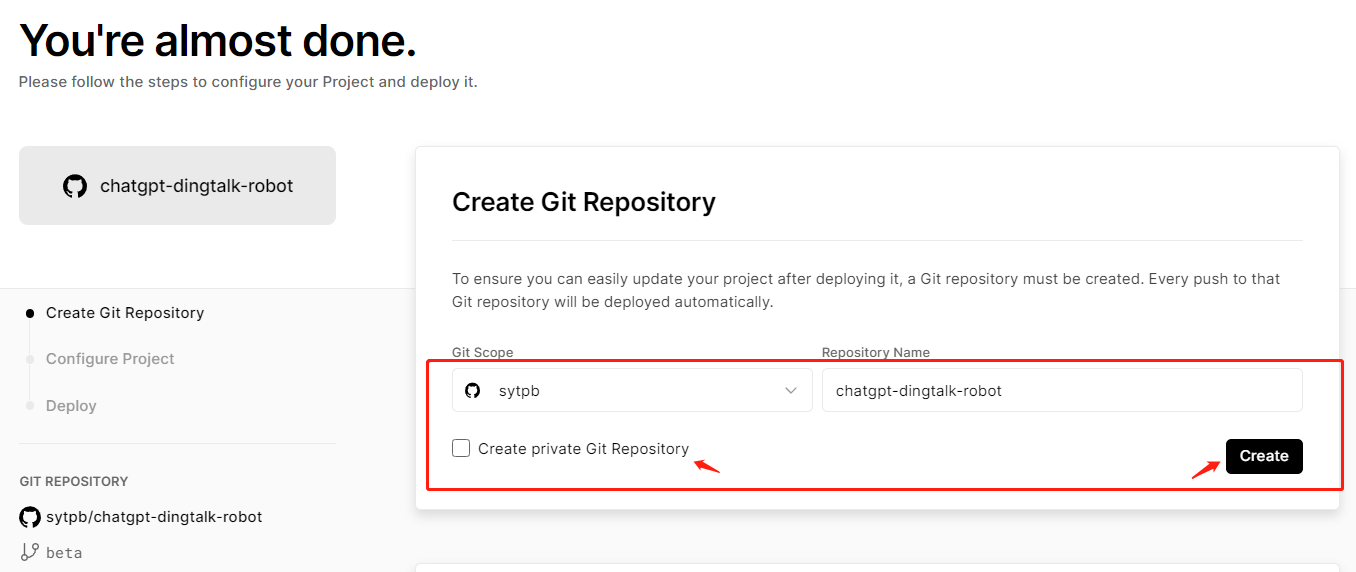
请将*Create private Git Repository* 勾点掉,然后点击 Create

这一步要填入相关参数,注意,前后不要加入多余的空格, OPENAI_MODEL, 可以填入gpt-3.5-turbo或者gpt-4, ** 注意账号不支持gpt4,要填入 gpt-3.5-turbo,否则无法使用 **。 然后点击 Deploy。
# 参数选项请参考下面参数表格说明
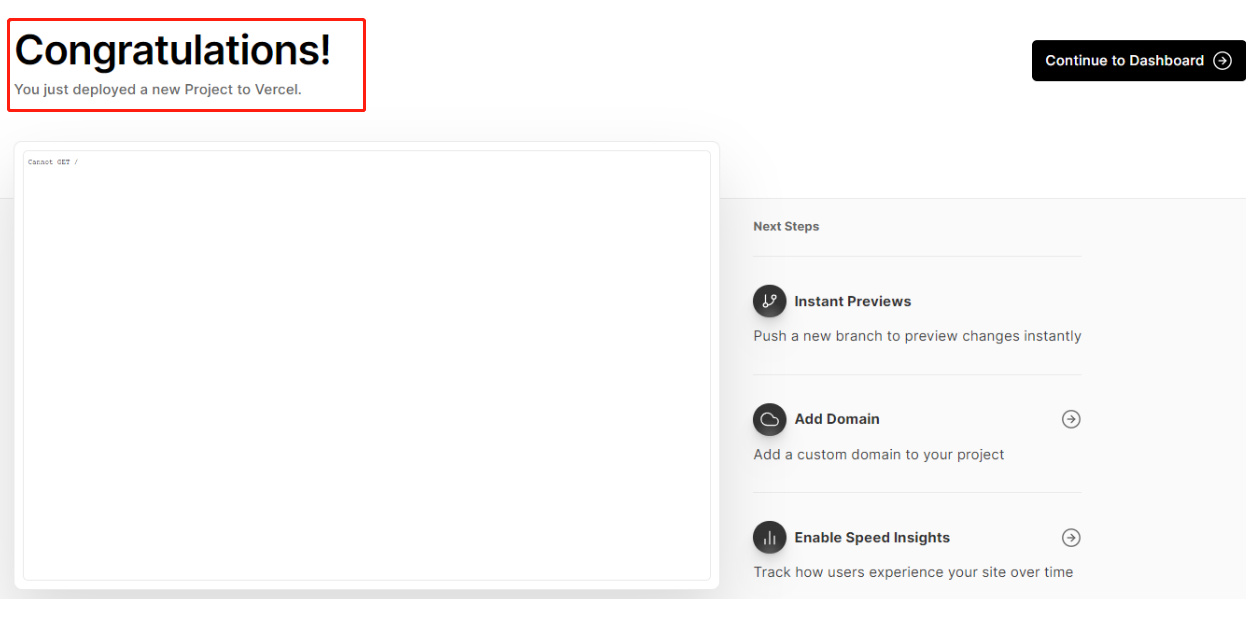
部署成功,如图所示。
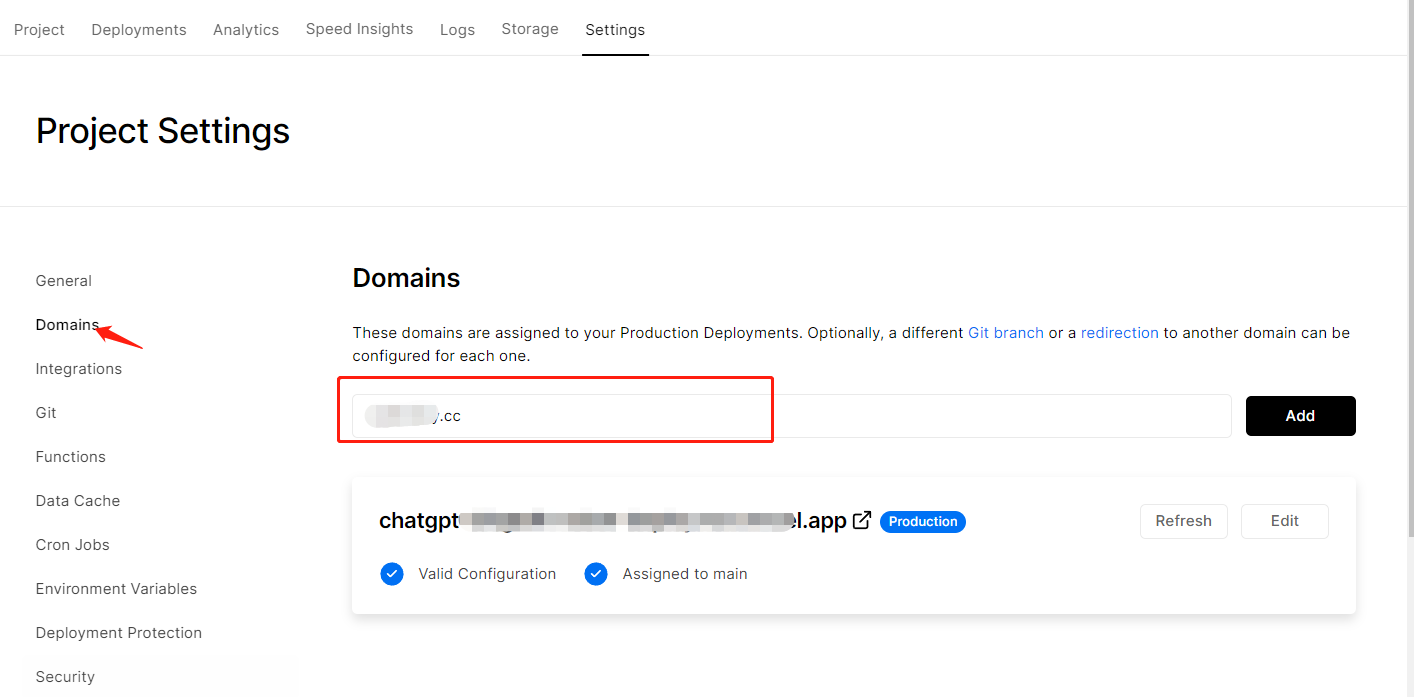
绑定自己的域名,填入域名,点 Add。
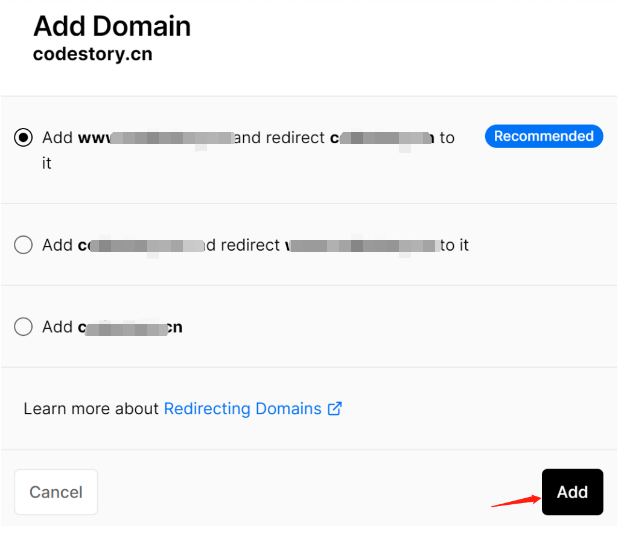
保持默认,点 Add

复制 IP地址
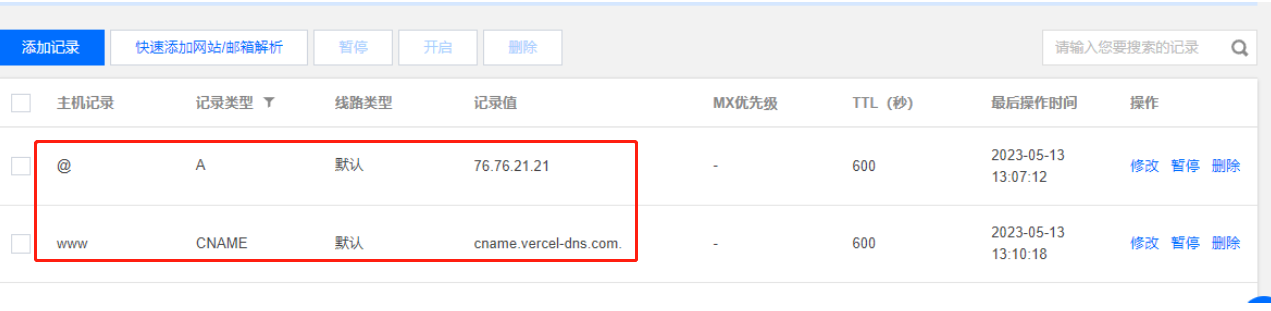
到自己购买域名的控制台,我这里是腾讯云控制台,给域名增加解析记录,如图所示,一条A记录,一条CNAME记录。
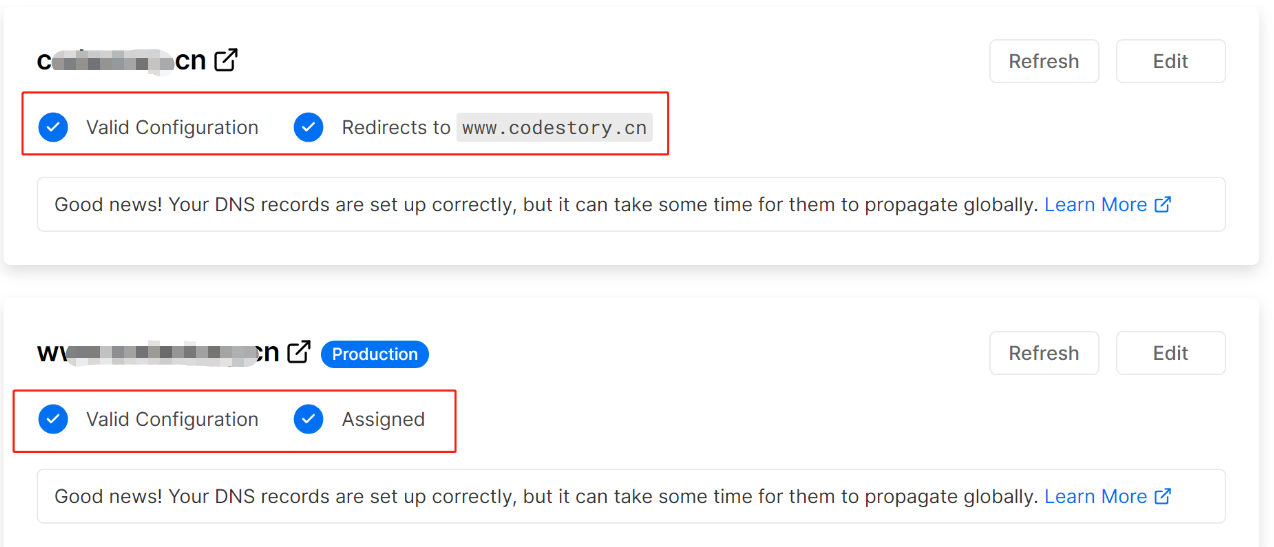
配置成功,Vercel 页面会自动出现所示标志。
**把域名加上/message**, 比如域名是abc.com URL: https://www.abc.com/message, 粘贴到上面**消息接收地址**页面里,点击<调试>,然后再次点击<发布>即可。到此部署完成!
## 部署方式二 Render方式
点击查看详细
[指导视频](https://youtu.be/JgBNsWQcSqw)
1. 创建钉钉应用
第一步,创建应用。
1、登录[钉钉开发者后台](https://open-dev.dingtalk.com/#/),选择应用开发 > 企业内部开发 > 创建应用,单击创建应用;创建应用后,进入机器人与消息推送页面,进入机器人配置页面。
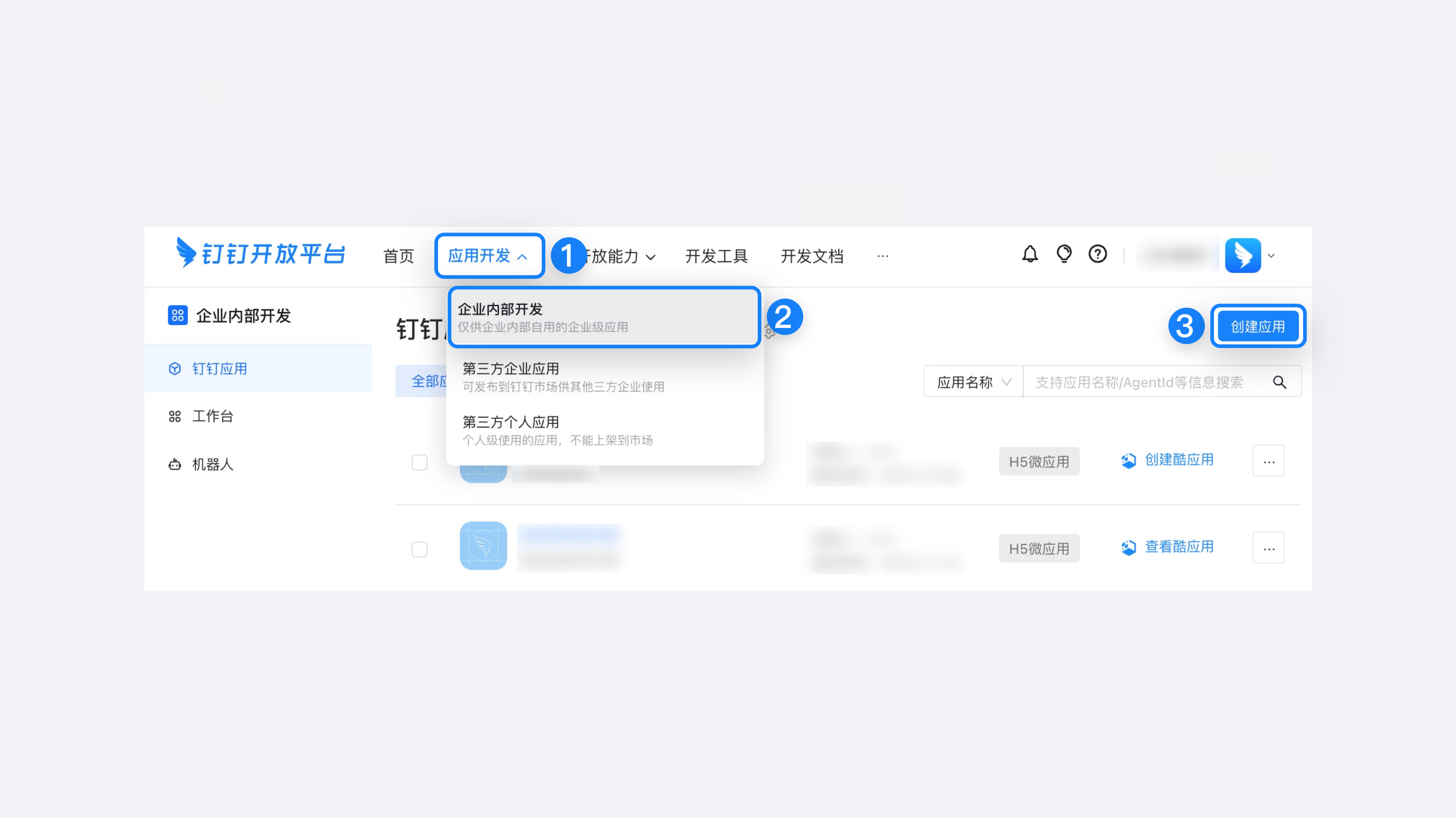

2、单击应用功能 > 机器人与消息推送。
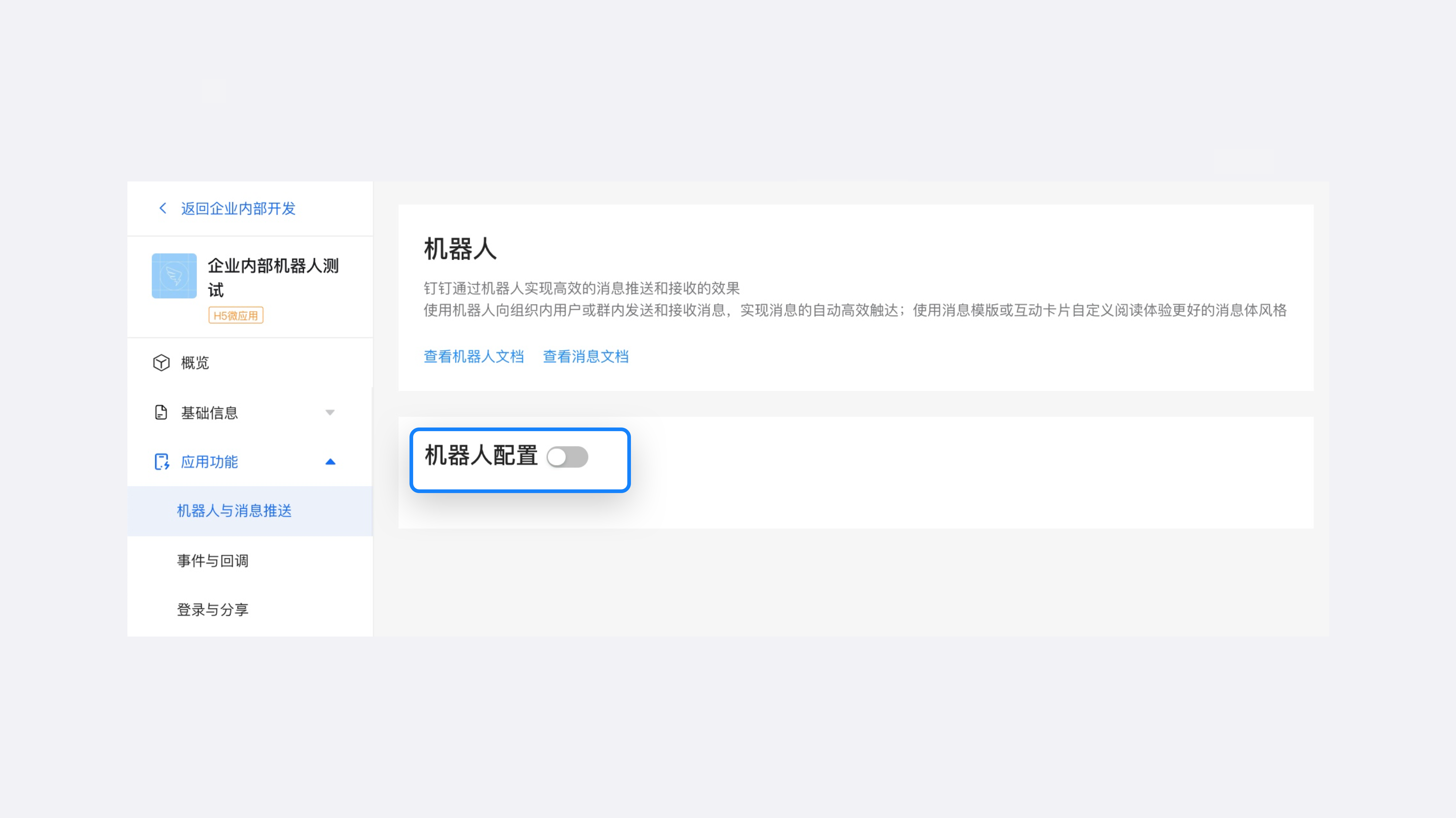
点亮此按扭
3、打开机器人配置开关后,填写机器人相关配置信息,除了**消息接收地址**,信息完善后,请点<发布>,成功会看到“编辑成功”提示。

4、配置机器人权限,单击权限管理 > 机器人,将相关权限开通,操作如下图,


第二步,部署前的准备工作
1、**open-api-key**
这个需要在ChatGPT账号里生成

[申请网址API KEY](https://platform.openai.com/account/api-keys)
2、**AppKey AppSecret**


如图所示,将上面的字段信息填入,端口填入4位数,比如7070,然后点击Apply。 注意现更新增加了OPENAI_MODEL 值可以是gpt-3.5-turbo 或者gpt-4(如果你的key支持可填)


需要等1-5分钟部署,完成后复制生成的服务的URL,如下图,**然后拷贝URL后面拼接上/message**, 比如URL是 https://abc.com 拼接成 https://abc.com/message, 粘贴到上面**消息接收地址**页面里,点击<调试>,然后再次点击<发布>即可。
## 部署方式三 Docker方式
服务器docker部署
1. 前提条件:
- 一台服务器
- 一个域名
2. 复制变量文件 `.env.example`,填写自己的配置
3. 运行docker
假设新变量文件名为 `.env.local`
```bash
# docker4bill/ww-openai-node:alpine 为构建好的镜像,你也可以利用本仓库的 Dockerfile 构建自己的镜像
docker run --env-file .env.local -p 6060:6060 -d docker4bill/ww-openai-node:alpine
```
4. 用 `caddy` 或者 `nginx` 给以上服务做个反代即可
## 参数请参照下表完成,注意值前后不要有空格
| Key | value | 说明 |
| --------------------------------- | ------------------------------ | ----------------------------------------------------------------------------------------------------------------------------------------- |
| APPKEY | | |
| APPSECRET | | |
| OPENAI_API_KEY | | |
| OPENAI_MODEL | gpt-3.5-turbo | gpt-3.5-turbo 或者gpt-4 注意:不支持gpt4填入gpt-4无效 |
| PORT | 7070 | 可以改成其他 |
|CHAT_HISTORY | no | yes 或者 no yes支持上下文会话,no 不支持上下文,区别上下文对话token 成本高 |
## 功能支持
部署完成,:100: 下面就可以直接使用了,支持两种聊天模式,一是一对一单聊,另一个是群里添加此机器人,@他的名字,发消息让ChatGPT 回答,如文档开头的两个图片,第一张是一对一单聊,第二张是群里与ChatGPT聊天,更多使用场景请加群讨论。(有问题请提issue)
## 新功能调查
您的工作场景,最想要Chatgpt为您做什么?除了现有的问答模式。假如需要以下功能,
1、语音对话,什么场景用?
2、图片生成,什么场景用?
3、其他,请列举
欢迎来群里讨论!